Non ti piace l'idea che JPG applichi modifiche o manipoli la combinazione di colori dell'immagine che hai scattato? Bene, molti fotografi ed editori adorano i file di immagine non elaborati. Tuttavia, le fotocamere di solito salvano le immagini con .jpg come estensione poiché è il formato più compatibile tra le sue alternative. È possibile salvare JPG senza compressione? La risposta è no, e non c'è alcuna possibilità che sia possibile anche in futuro, ma puoi convertire le immagini JPG in un formato non compresso che contenga una combinazione di colori puntuale, TIFF. Vuoi scoprire il modo migliore per convertire JPG in TIFF formato? Dedica cinque minuti o meno alla lettura di questo articolo per cogliere le informazioni necessarie.
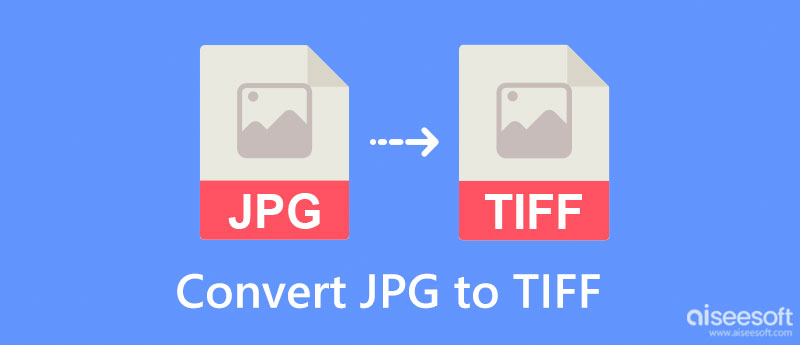
Prima di modificare l'estensione di JPG in TIFF, è necessario conoscere le somiglianze e le differenze tra questi formati raster. In effetti, sono entrambi nella famiglia dei formati raster come PNG, GIF, BMP e altri. Ma perché devi convertire JPG in un nuovo formato come TIFF o viceversa? Leggi le informazioni di seguito mentre elenchiamo 4 punti per confrontare e contrastare entrambi i formati di immagine.
TIFF può utilizzare una compressione con perdita; tuttavia, l'applicazione della compressione su TIFF è molto diversa rispetto a JPG. JPG utilizza una compressione con perdita che in genere può raggiungere un rapporto 1:10. Quando hai bisogno di un formato di file immagine contenente immagini di alta qualità con una dimensione del file molto più piccola, scegli il JPG piuttosto che il TIFF.
Sing JPG utilizza la compressione; noterai la differenza rispetto ad altre immagini che non utilizzano un metodo di compressione. Anche se è così, JPG è ancora modificabile, ma non c'è molto altro da modificare. D'altra parte, la maggior parte dei professionisti desidera che le immagini scattate siano il più grezze possibile in modo che, quando l'immagine è stata manipolata, possano vedere la differenza tra di loro. Puoi utilizzare TIFF come non compresso e memorizza un'immagine senza applicare modifiche ad essa quando viene salvata come .tiff. Usare il TIFF piuttosto che il JPG quando si parla di post-elaborazione è meglio.
Entrambi i formati di immagine contengono metadati. Quindi, quando converti JPG in formato TIFF, i metadati incorporati verranno trasferiti al TIFF. Ma quale formato di immagine ha metadati più dettagliati? Bene, TIFF contiene metadati precisi e dettagliati rispetto a JPG.
JPG non è compatibile con più immagini contemporaneamente, mentre TIFF sì. TIFF è un contenitore che può archiviare completamente vari file JPG in un unico contenitore, come quello che puoi ottenere su un file PDF.
Verniciatura è un editor grafico predefinito spesso utilizzato su Windows e può essere utilizzato come convertitore gratuito da JPG a TIFF. Con esso, puoi facilmente applicare forme e testo all'immagine che carichi qui o iniziare da uno spazio vuoto. L'app non è un convertitore ma può comunque modificare il formato JPG salvandolo come TIFF. Quindi, se sei un utente Windows a cui non piace scaricare un'applicazione sul proprio dispositivo, usalo e segui completamente i passaggi.
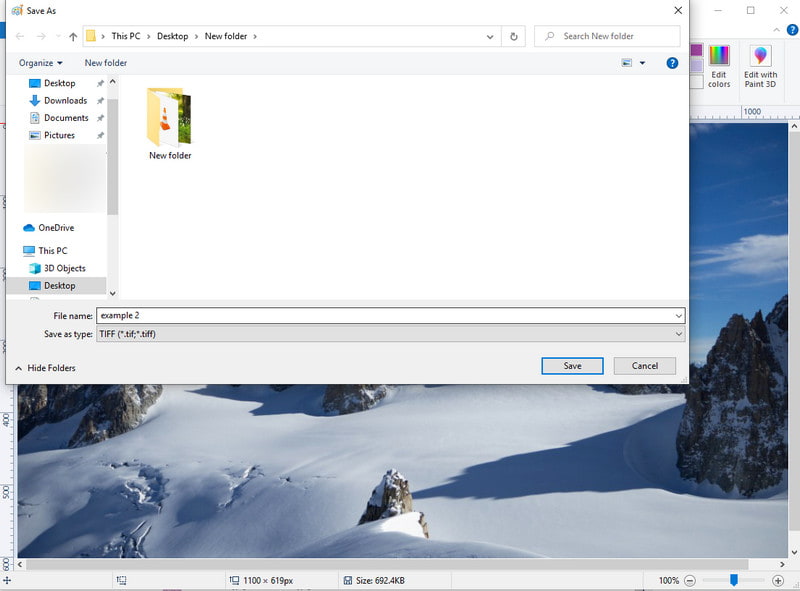
Passaggi su come usare la vernice:
WinZip è un convertitore gratuito da JPG a TIFF; puoi facilmente cambiare il tuo formato JPG in un TIFF. Con esso, la tua conversione non sarebbe un problema, anche se non sei professionale o esperto. Oltre a convertire il file immagine, puoi anche utilizzare questa app per comprimere il file JPG; devi renderlo molto più piccolo della dimensione del file originale. Sebbene l'app sia affidabile, ci sono casi in cui agisce come un'app antivirus e, dopo aver elaborato il file, dovrai eliminarli qui manualmente. Ci sono solo affermazioni di altri utenti, ma se vuoi usare questa app, ecco il tutorial su come usarla.
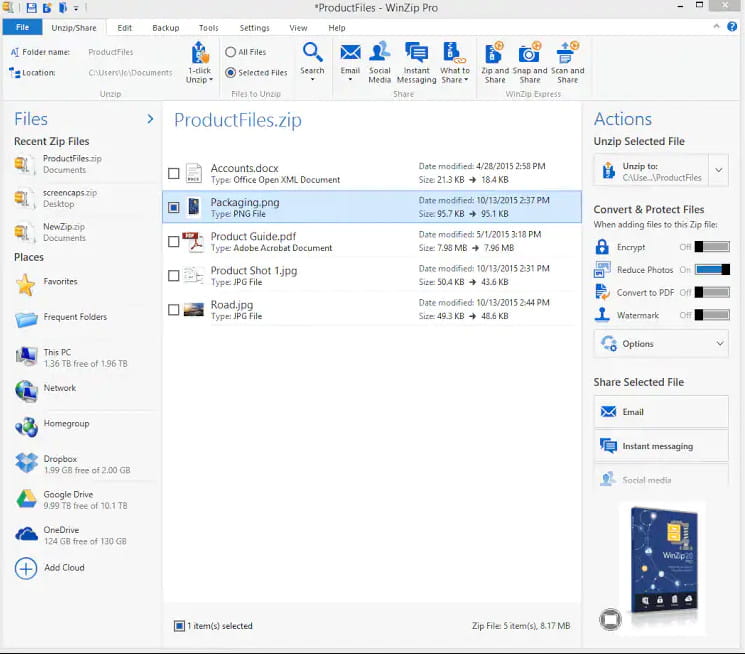
Passaggi su come utilizzare WinZip:
Una delle funzionalità supportate dal software Pixillion Image Converter è la conversione in batch di JPG in TIFF. È un'app nota comunemente utilizzata sui dispositivi Windows ed è una delle migliori perché offre altre funzioni, come ridimensionamento di un'immagine. Questa app ottiene l'approvazione da parte nostra perché è facile da usare rispetto ad altri convertitori che puoi utilizzare, come WinZip. Tuttavia, la GUI dell'app deve essere migliorata per renderla migliore. Indipendentemente dall'aspetto della sua GUI, è meglio leggere i passaggi seguenti per utilizzarla quando si decide di utilizzare l'app.
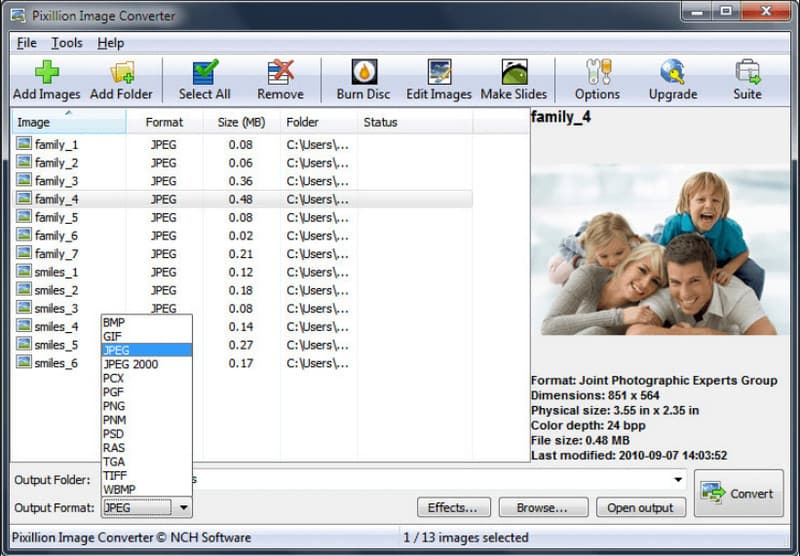
Passaggi su come utilizzare il software Pixillion Image Converter:
Il convertitore di immagini da JPG a TIFF che abbiamo aggiunto qui può soddisfare le tue esigenze? In tal caso, seleziona quello che si adatta meglio alle tue esigenze. Ma cosa succede se vuoi farlo nell'altro modo, convertire il JPG in un nuovo formato raster molto più minore di TIFF, come PNG o GIF? In tal caso, ti presentiamo il miglior convertitore online che puoi utilizzare su qualsiasi browser web che hai sul tuo dispositivo, Convertitore di immagini gratuito Aiseesoft online. È un'app nota che può cambiare o alterare qualsiasi formato, come TIFF o JPG, in un formato raster migliore come quello menzionato. Non è necessario scaricare l'app poiché è uno strumento online. Per gli utenti che cercano un tutorial su come utilizzarlo, seguire i passaggi seguenti.
Passaggi su come utilizzare Aiseesoft Convertitore di immagini gratuito online:
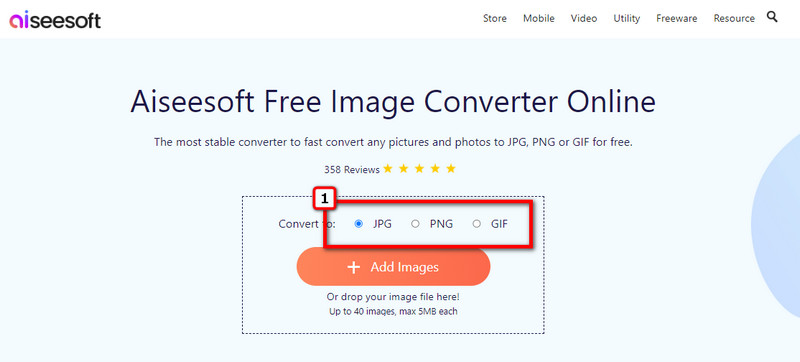
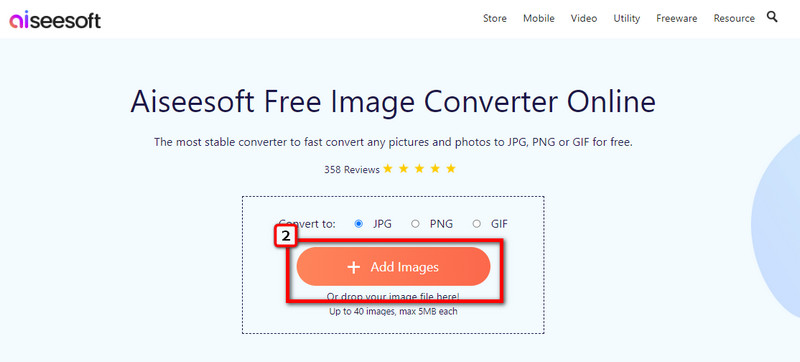
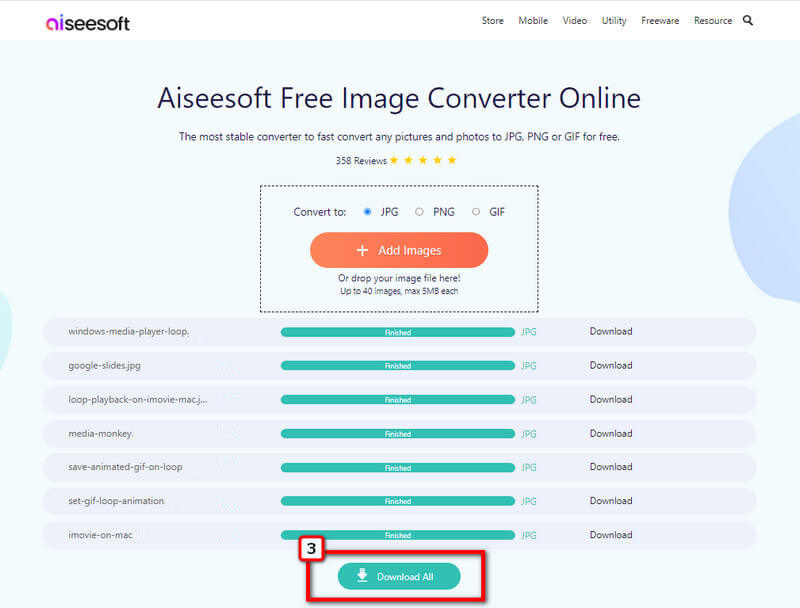
Posso aprire in modo portatile un file TIFF?
La risposta qui è sì e no; perché? Perché ci sono dispositivi che possono aprire in modo portatile il TIFF con l'aiuto dei loro visualizzatori di immagini preinstallati sul dispositivo. Tuttavia, ci sono momenti in cui provi ad aprire un file TIFF e ci vuole tempo per caricarlo. Per coloro che vogliono aprire un file TIFF ma hanno questo problema, consigliamo vivamente di scaricare un file Visualizzatore TIFF per evitare queste circostanze.
Perché devo convertire TIFF in HEIC?
TIFF è un grande contenitore; quando ne salvi troppi, avrai un problema con lo spazio di capacità sul tuo dispositivo. A differenza di quando utilizzi HEIC, è un formato recentemente adattato per i dispositivi Apple che utilizza una tecnologia di compressione unica per ridurre le dimensioni del file. Quindi, se necessario convertire TIFF in HEIC, è meglio che impari a usare un altro convertitore.
Perdo i dati dopo aver convertito JPG in TIFF?
Dopo aver convertito il JPG in un file TIFF, non ci sarà alcuna possibilità che i dati o anche la qualità del JPEG vengano ridotti o persi, quindi non è necessario preoccuparsene.
Conclusione
Dopo tutto, convertire JPG in TIFF è un compito facile basato sulle informazioni che abbiamo incluso qui. Con lo strumento giusto di scelta, questo compito è facile per tutti. Allora, cosa ne pensate?

Video Converter Ultimate è un eccellente convertitore video, editor e potenziatore per convertire, migliorare e modificare video e musica in 1000 formati e altro ancora.
Sicuro al 100%. Nessuna pubblicità.
Sicuro al 100%. Nessuna pubblicità.